Como Girar um Vídeo no Windows/Mac/iPhone/Android
丽塔atualizou em 20/03/2023 paraDicas de Edição de Vídeo|Mais Artigos
Girar um vídeo nesses dispositivos:
"Meu vídeo é totalmente vertical na orientação. Parece tão terrível e preciso inclinar minha cabeça para o lado para assistir ao vídeo. Como posso girar esse vídeo facilmente na área de trabalho do Windows 10?"
Esta postagem ensina como alterar a orientação de um vídeo no Windows/Mac/iPhone/Android. Você pode girar um vídeo baixando e usando oEaseUS Video Editorno Windows 10/8/7, QuickTime em um Mac e aplicativos gratuitos em celular iPhone e Android. Continue lendo para saber como girar um video em diferentes dispositivos.
Girar um Vídeo no Windows 10/8/7
Se você estiver usando um computador Windows, a maneira mais fácil de girar seu vídeo é usando o EaseUS Video Editor. É a melhor ferramenta de edição de vídeo gratuita que pode criar efeitos de vídeo incríveis como nunca antes. Com ele, você pode fazer o seguinte:
- Converter MP4 para MP3
- Extrair áudio do vídeo
- Edite vídeos offline da GoPro, Sony, Canon, etc.
- Aparar, cortar, dividir, mesclar, girar, misturar facilmente os clipes de vídeo
Siga os passos abaixo para saber como girar um vídeo no PC.
Passo 1. Importar vídeo desejado
Inicie o EaseUS Video Editor. Na tela inicial, você pode importar o arquivo de origem clicando na opção "Importar" ou simplesmente arrastando o vídeo para a área apropriada.

Passo 2. Adicionar ao projeto
Você precisa adicionar o arquivo importado à faixa, escolhendo a opção "Adicionar ao projeto" ou pode arrastar e colocar o vídeo na faixa conforme desejar.

Passo 3. Girar o vídeo
Clique com o botão direito do mouse no vídeo e selecione "Editar". Em seguida, você pode girar o vídeo clicando nos efeitos desejados. E de acordo com suas necessidades, você pode girar 90 graus no sentido anti-horário ou horário, virar horizontal ou vertical. Depois, clique em "OK".
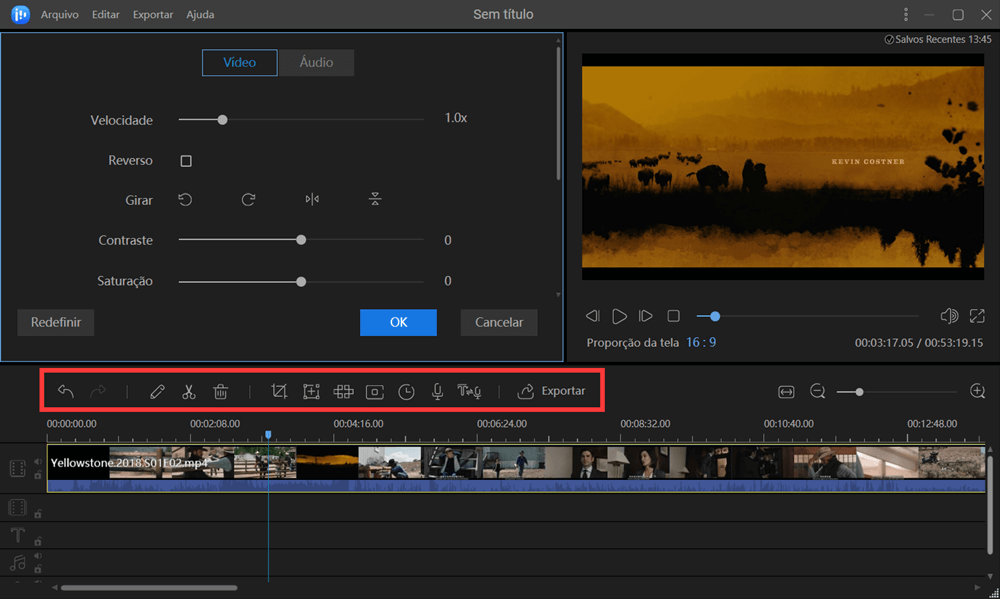
Passo 4. Exportar o vídeo
Clique em "Exportar" na barra de ferramentas para exportar o vídeo para o formato desejado.

Girar um Vídeo no Mac
E se você estiver usando um dispositivo Mac? O que você pode fazer para girar um vídeo com facilidade e rapidez? Meu conselho é usar o QuickTime. É fácil e não requer software adicional ou amplo conhecimento do QuickTime. Isso funciona para girar ou virar qualquer arquivo de vídeo ou filme em um dispositivo Mac. Siga as etapas abaixo para girar um vídeo do Mac.
Etapa 1。Abra o arquivo de vídeo que você deseja girar no QuickTime Player.
Etapa 2。Em seguida, clique em "Edit" na parte superior, onde você pode escolher "Rotate Left", "Rotate Right", "Flip Horizontal" e "Flip Vertical". Basta selecionar o que você gosta.
Etapa 3。Salve o vídeo girado recém-editado como de costume, pressionando Command + S ou indo para Arquivo e "Save".

O vídeo girado recentemente será salvo como um novo arquivo de vídeo e não substituirá o filme existente, a menos que você dê o mesmo nome.
Girar um Vídeo no iPhone
Aqui, gostaria de mostrar uma ferramenta útil - o iMovie. É um software profissional de criação de edição de vídeo desenvolvido pela Appl Inc. Com este software, você pode facilmente girar os vídeos do celular iPhone. Baixe a versão mais recente e gire os filmes do seu iPhone:
Etapa 1。Abra o iMovie. Toque em "Create Project" e selecione "Movie".
Etapa 2。No rolo da câmera, toque no vídeo que deseja editar para adicionar uma marca de seleção azul.
Etapa 3。Toque em "Create Movie"> "Edit".
Coloque dois dedos no clipe e faça um movimento rotativo. Um ícone aparece e o clipe se move quando você levanta os dedos. Gire 90 graus de cada vez, no sentido horário ou anti-horário.
Etapa 4。Toque em "Done" para salvar as alterações.

O vídeo será processado e movido para sua Biblioteca (no aplicativo Fotos)
Girar um Vídeo no Android
A maneira mais fácil de girar um vídeo do celular Android é abri-lo e girá-lo com o player padrão do sistema. Aqui estão os detalhes:
Etapa 1。Encontre o vídeo que você deseja girar. Toque para abri-lo.
Etapa 2。O视频provavelmente血清reproduzido自动amente quando você o abrir, portanto, fique à vontade para fazer uma pausa. Toque na tela e toque no pequeno ícone de lápis na parte inferior da tela.
Etapa 3。Isso abrirá o menu de edição de Fotos. Na parte inferior da tela, há um botão que lê "Rotate". Toque nele. Quando estiver bom, toque no botão "Save" no canto superior direito.

Resumindo
Você aprendeu quatro maneiras eficazes de girar um vídeo em Windows PC, Mac, iPhone e Android. Se você estiver usando um PC com Windows e tiver uma alta demanda por qualidade, tente o EaseUS Video Editor. Se você estiver usando outros dispositivos, consulte a solução adequadamente.



![10 Melhores Software Gratuitos para Juntar Arquivos de Áudio [2023]](http://www.leppardrock.com/br/images/br/video-editor/related-articles/8.jpg)